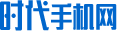workflow怎么分享怎么用Workf
x00 序言
Workflow是上很强大的一个工具,类似mac上的Automator的iOS版,可以实现很多自动操作的操作功能。
或许很多人都有一个**惯,就是在上,然后将截图发送到里。如果是原图直接发还好,但如果是图片里有些敏感信息需要涂掉或者只需要截取图片的一部分的时候,就要先打开一些图片操作软件 - 修改 - 保存 - 发送,步骤有些繁琐。今天的目的,就是通过编写Workflow的一些,来实现一键执行上述的繁琐步骤。
0x01 材料
iOS 8.0以上,低于该版本就无法使用Workflow了
今天的主角,Workflow,目前App Store上售价2.99美元,还不到一顿饭的价格,值得购买,如果实在舍不得,各大助手商店,你懂的……
0x02 实践
先看Workflow完成图:
打开Workflow,在主界面里点击Create Workflow,选择Today Widget,这样子就可以通过下拉通知栏来使用该Workflow。现在该软件应该会显示两个tabs,一个是ions,一个是Workflow,以下出现的action名称,都是通过在Actions这个tab选择相应名称的动作,然后按住向右拖动到Workflow这个tab来实现一系列的action组合的。
Get Latest Photos 该动作实现获取我们系统相册最新的的照片,数量选择一张,并选中Include Screnshots,即包括屏幕截图。
Set Variable 在这个动作的Variable中输入字符photo,此代表将第一步选择的照片存入在photo这个变量中。
Edit Image 在这个动作的Primary Tool中选择Crop,这个的意思是,进入图片的界面后,直接选择裁剪动作,可以省掉选择相应图片动作这一步,你也可以选择其他比较常用的比如涂抹图片等操作。
Share 弹出系统自带的分享界面,如果你安装了,在这里就可以直接选择分享到了。正常到这一步,整个分享动作已经结束了,后面两步主要是为了删掉最先的那张截图,因为我们往往只是为了临时分享给别人,并不需要保存那张图片,注意第 步图片后生成的新图片只是临时的,并没有保存在相册中,因此可以不管。
Get Variable 在Variable中填入photo,这样我们就获取到了最先截图的那张图片。
Delete Photos 接受第5步传过来的图片,并删除之,删除之前会有一个图片预览给你看,询问你是否要删除,可以自行决定保留或者删除。
0x0 使用
先保证你要分享的图片是相册中最新的,正常如果是,那肯定就是最新的,然后下拉通知栏,点击Share Photo进行分享操作,以下是动图演示:
PS:以上GIF也是通过Workflow中的Make GIF动作将视频转换成GIF图片的。
0x04 总结
通过以上动作,后面就可以一劳永逸,通过点击一个按钮实现以往要很多步骤的分享图片操作。同时,由于Workflow的强大功能,也可以自己发挥想像,创造出符合自己**惯的一系列操作。以上操作,可以自己试着实践一下
成年人发烧物理降温的方法宁尔康退热冰露多少钱
宁尔康退热冰露怎么用
- 上一篇:昂达Vi0W双核版8GB详细参数
- 下一篇:iPhone5e即将上市苹果升级watc